PS中怎么使用图层蒙板?
设·集合小编 发布时间:2023-03-21 17:52:31 241次最后更新:2024-03-08 11:40:24
蒙板也是PS中很重要的工具 通常蒙板都是配合着画笔来使用的 下面就是简单的说一下蒙板的作用以及简单的用法,希望本文内容可以帮助到大家,感兴趣的小伙伴可以一起学习了解一下。
工具/软件
电脑型号:联想(Lenovo)天逸510S; 系统版本:Windows7; 软件版本:PS CS6
方法/步骤
第1步
打开图片,我这里打开两张图片,做一下示范,这样更好理解图层蒙板的含义

第2步
把其中一张拉到另一张中 直接拖进去就可以了 这样图层面板就是两张图了
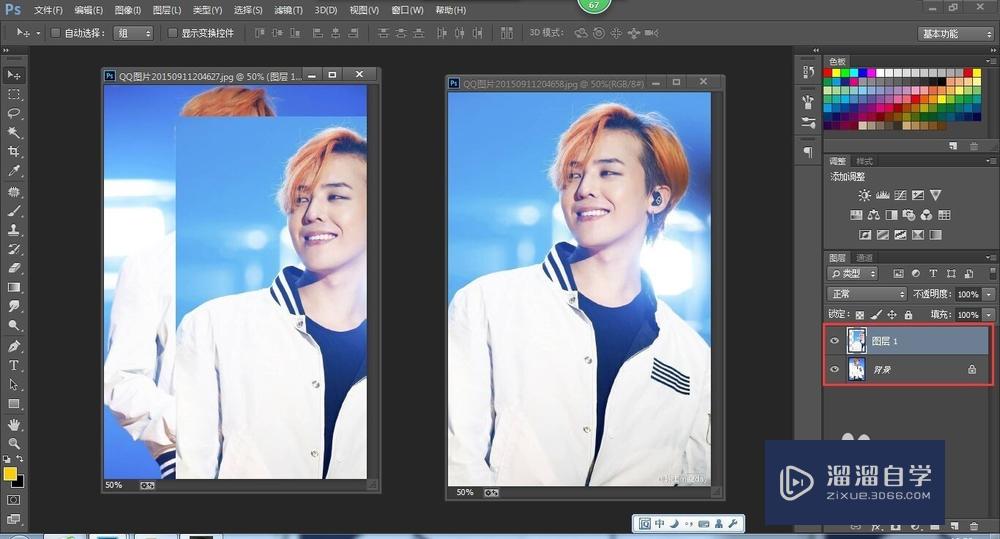
第3步
把两张调到合适的位置

第4步
按住上方图层,点击下面的添加图层蒙板的标记,就可以添加了 蒙板会自行在图层后面创建

第5步
选择 画笔工具 鼠标就会变成一个圆圈

第6步
点击图层蒙板,并选择一下颜色,黑色是没有,白色是有,看好你选中的图层 下图就是我简单的刷了一下

第7步
关掉眼镜就可以看见 蒙板用过了之后就是这样的,因为刚刚是两张图,其实还是有影响的
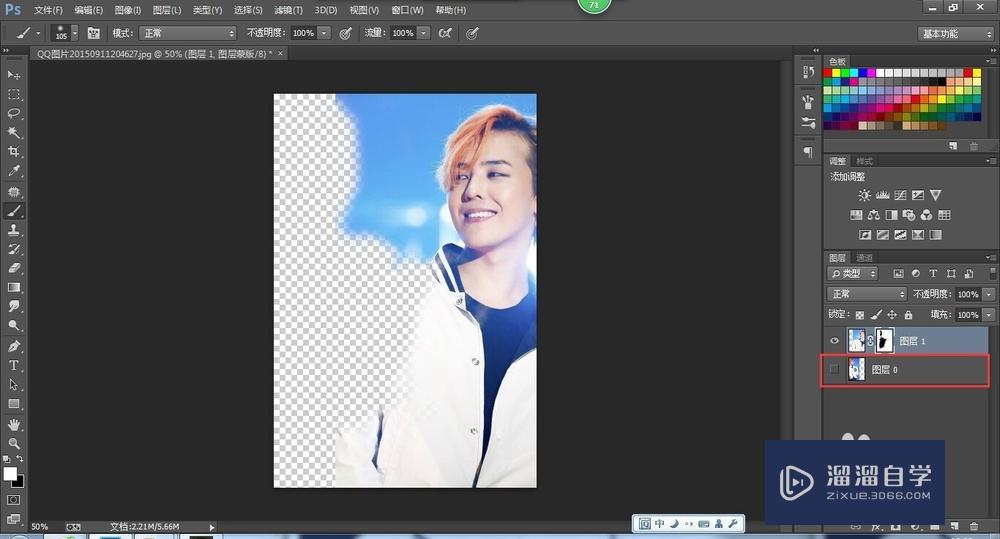
温馨提示
好了,以上就是“PS中怎么使用图层蒙板?”这篇文章全部内容了,小编已经全部分享给大家了,还不会的小伙伴们多看几次哦!最后,希望小编今天分享的文章能帮助到各位小伙伴,喜欢的朋友记得点赞或者转发哦!
- 上一篇:PS中的字体怎么安装?
- 下一篇:怎么卸载Photoshop CS6?
相关文章
广告位


评论列表